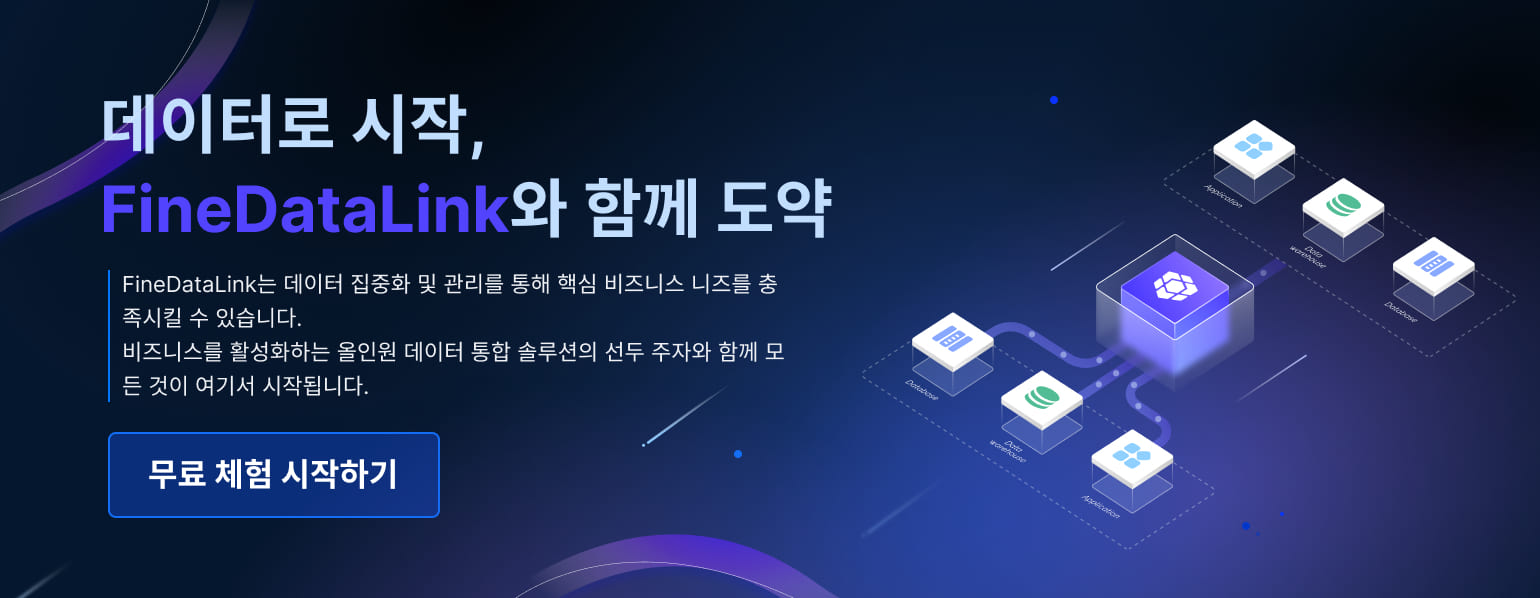데이터 분석, 웹 개발, 자동화 작업까지—파이썬은 활용 범위가 매우 넓고 입문 난이도도 낮아 초보자에게 가장 사랑받는 프로그래밍 언어 중 하나입니다. 하지만 처음 시작하려는 분들은 “설치부터 어렵다”는 인식 때문에 막막함을 느끼곤 합니다.
이번 글에서는 파이썬을 처음 접하는 분들도 쉽게 따라 할 수 있도록, 다운로드부터 설치, 환경 설정까지 단계별로 친절히 안내합니다. 이 과정을 마치면 데이터 분석, 업무 자동화, AI 프로젝트까지 바로 시작할 준비가 끝날 것입니다.
파이썬 설치 파일 다운로드
공식 홈페이지 접속
파이썬 설치를 시작하려면 먼저 공식 홈페이지에 접속해야 합니다. 아래 단계에 따라 안전하게 설치 파일을 받을 수 있습니다.
- 웹 브라우저를 열고 주소창에 https://www.python.org를 입력합니다.
- 홈페이지 상단 메뉴에서 ‘Downloads’를 선택합니다.
- 운영체제(Windows, macOS, Linux)에 맞는 최신 버전의 설치 파일을 확인할 수 있습니다.
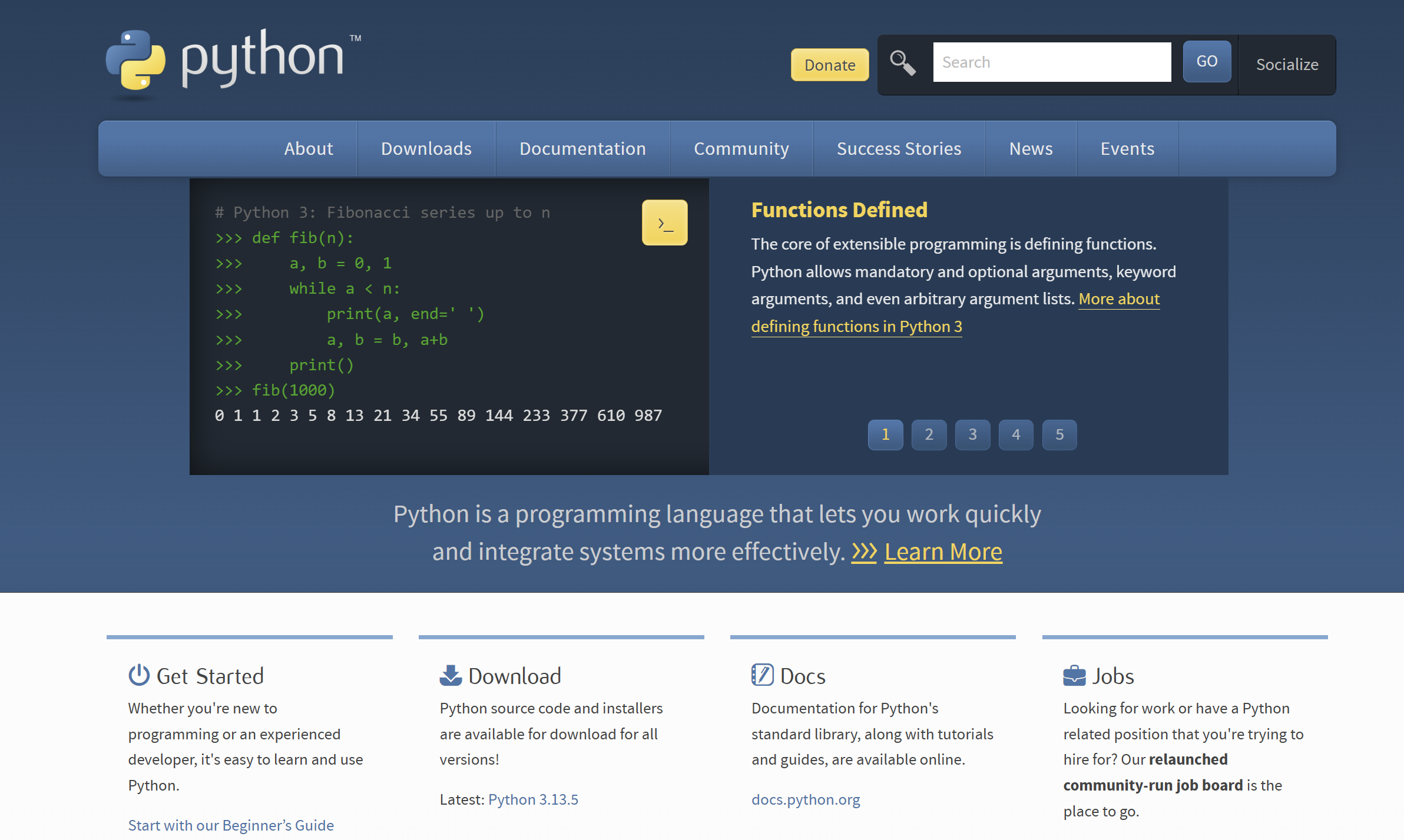
공식 홈페이지에서 직접 설치 파일을 다운로드하면 신뢰성과 안전성을 확보할 수 있습니다. 파이썬 공식 사이트와 패키지 저장소(PyPI)는 디지털 서명과 메타데이터 검증 등 다양한 기술로 무결성을 점진적으로 강화하고 있습니다.
| 검증 요소 | 설명 |
|---|---|
| 디지털 서명된 증명서 | 패키지의 무결성과 진위를 입증하기 위해 디지털 서명된 증명서를 배포합니다. |
| 메타데이터 업로드 및 배포 | 신뢰성 확보를 위해 필요한 메타데이터를 함께 제공합니다. |
| 사용자 요구 | 사용자는 직접 무결성과 진위를 검증할 수 있습니다. |
운영체제별 파일 선택
운영체제에 따라 파이썬 설치 파일의 종류와 설치 방법이 다릅니다. 아래 표를 참고하여 자신의 환경에 맞는 파일을 선택하세요.
| 운영체제 | 설치 파일 특징 및 설치 방법 | 추가 설명 |
|---|---|---|
| 윈도우 | 32비트와 64비트 설치 파일이 구분되어 있습니다. 설치 시 PATH 설정 등 추가 옵션이 있습니다. | 일부 가상환경 명령어(virtualenv, pipenv)가 동작하지 않을 수 있습니다. |
| 리눅스 | 주로 패키지 매니저(apt-get 등)로 설치합니다. 별도의 설치 파일 다운로드가 필요 없습니다. | 2.7과 3.X 버전이 함께 설치될 수 있습니다. |
| 맥OS | 특별한 차이 없이 설치 파일을 제공합니다. | 설치 과정에 큰 차이가 없습니다. |
윈도우 사용자는 자신의 컴퓨터가 32비트인지 64비트인지 확인한 후, 그에 맞는 설치 파일을 선택해야 합니다. Visual Studio 2017 이상에서는 64비트 버전이 기본으로 설치됩니다. CPython은 32비트와 64비트 모두 사용할 수 있지만, 일반적으로 32비트 버전이 권장됩니다.
최신 버전(예: 3.12.0)이 시험판(베타)일 수 있으니, 안정적인 버전을 선택하는 것이 좋습니다.
설치 파일 저장
설치 파일을 다운로드할 때는 기본으로 지정된 폴더(예: ‘다운로드’ 폴더)를 그대로 사용하는 것이 가장 안전합니다. 특별한 이유가 없다면 기본 경로를 그대로 두세요. 설치 과정에서 폴더를 변경하고 싶다면 ‘Customize install location’ 단계에서 버튼을 눌러 원하는 폴더를 선택할 수 있습니다. 필요하다면 <새 폴더 만들기> 버튼을 사용해 새 폴더를 지정할 수도 있습니다.
설치 파일을 공식 홈페이지에서 직접 다운로드하면 설치 시간이 오래 걸릴 수 있습니다. 리눅스 환경에서는 필요한 의존성 패키지를 미리 설치해야 하며, pip를 root 권한으로 실행하면 권한 문제나 시스템 패키지 관리자와 충돌이 발생할 수 있습니다. 가상환경을 사용하면 추가 패키지 설치와 명령어 입력이 더 안전하고 편리해집니다.
파이썬 설치 및 환경 설정
설치 파일 실행
파이썬 설치 파일을 다운로드했다면, 이제 실행할 차례입니다. 설치 파일을 더블 클릭하면 설치 마법사가 시작됩니다. 처음 화면에서 여러 가지 옵션을 볼 수 있습니다. 아래 표는 설치 과정에서 자주 마주치는 주요 옵션과 그 의미를 정리한 것입니다.
| 옵션명 | 설명 |
|---|---|
| Add Python to PATH | 윈도우 환경에서 파이썬 인터프리터를 쉽게 사용할 수 있도록 PATH 환경변수에 파이썬 경로를 추가하는 옵션 |
| Install for All Users | 모든 사용자에게 파이썬을 설치하여 바탕화면, 시작 메뉴, 프로그램 파일에 바로가기를 생성하는 옵션 |
| Register Anaconda as My Default Python | Anaconda 설치 시 기본 파이썬 인터프리터로 등록하는 옵션 (Anaconda 전용) |
설치 마법사에서는 아래와 같은 순서로 진행하면 좋습니다.
- 'Add Python 3.x to PATH' 체크박스를 선택합니다.
- 'Customize installation'을 클릭하면 세부 옵션을 직접 선택할 수 있습니다.
- Optional Features를 모두 체크하면 다양한 기능을 한 번에 설치할 수 있습니다.
- Advanced Options에서 필요한 항목을 선택하고, 설치 경로를 지정할 수 있습니다.
- 'Disable path length limit'을 클릭하면 윈도우의 경로 길이 제한 문제를 예방할 수 있습니다.
💡 설치 파일을 실행할 때 관리자 권한이 필요하지 않은 경우가 많습니다. 보안상 이유로 관리자 권한 실행은 권장하지 않습니다. 만약 권한 오류가 발생한다면, 설치 파일을 마우스 우클릭 후 '관리자 권한으로 실행'을 선택하세요.
Add Python to PATH 체크
파이썬 설치 과정에서 가장 중요한 단계 중 하나가 바로 'Add Python to PATH' 옵션을 체크하는 것입니다. 이 옵션을 선택하면 명령 프롬프트(cmd)에서 python 명령어를 바로 사용할 수 있습니다. 만약 이 옵션을 선택하지 않으면 다음과 같은 문제가 발생할 수 있습니다.
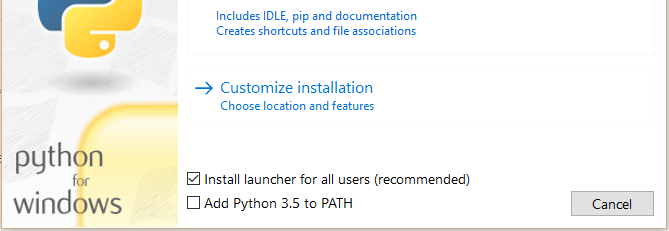
- 명령 프롬프트에서 python 명령어가 인식되지 않습니다.
- PATH 환경 변수에 파이썬 실행 파일 경로가 등록되지 않아, 직접 환경 변수에 추가해야 합니다.
- python --version 명령어를 실행해도 파이썬이 실행되지 않습니다.
- Windows 스토어가 열리면서 파이썬 설치를 유도하는 현상이 나타날 수 있습니다.
📝 반드시 'Add Python to PATH' 옵션을 체크하세요. 이 설정은 파이썬 설치 후 FineDataLink와 같은 데이터 통합 플랫폼을 사용할 때도 매우 중요합니다. 환경 변수 설정이 제대로 되어 있어야 다양한 데이터 처리 및 자동화 작업을 원활하게 진행할 수 있습니다.
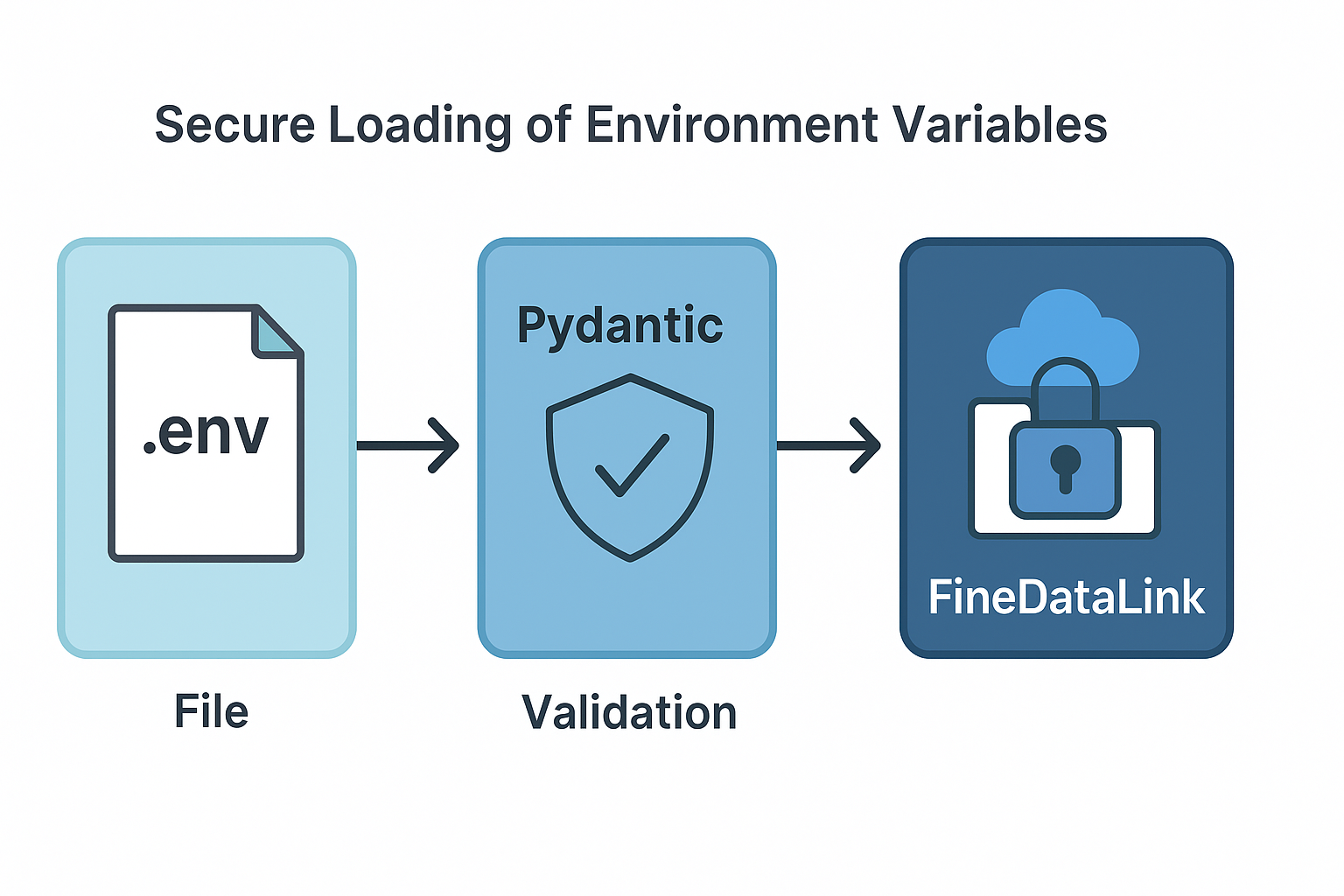
FineDataLink와 같은 데이터 통합 플랫폼에서는 파이썬 환경 변수 설정이 보안과 유지보수, 다양한 운영 환경 지원에 필수적입니다. 환경 변수에 민감한 정보를 하드 코딩하지 않고 안전하게 관리할 수 있습니다. Pydantic과 같은 라이브러리를 활용하면 .env 파일에서 환경 변수를 읽고 타입 검증까지 수행할 수 있어 데이터 무결성을 보장할 수 있습니다. 이렇게 하면 코드와 환경 설정을 분리하여 보안성을 높이고, 클라우드나 컨테이너 환경에서도 유연하게 대응할 수 있습니다.
설치 경로 선택
파이썬 설치 시 기본 경로(C:\Users\사용자명\AppData\Local\Programs\Python\Python3x)를 그대로 사용하는 것이 가장 안전합니다. 하지만, 직접 설치 경로를 지정하고 싶다면 몇 가지 주의할 점이 있습니다.
- 윈도우 운영체제는 기본적으로 파일 경로 길이를 260자로 제한합니다.
- 설치 경로를 너무 길게 지정하면 pip로 패키지를 설치할 때 오류가 발생할 수 있습니다.
- 경로 길이 제한을 해제하려면 Windows Long Path 지원을 활성화해야 합니다.
레지스트리 편집기에서 'HKEY_LOCAL_MACHINE\SYSTEM\CurrentControlSet\Control\FileSystem'로 이동해 'LongPathsEnabled' 값을 1로 변경하세요. - 설치 경로는 영문 폴더명과 공백이 없는 경로를 사용하는 것이 좋습니다.
아래 표는 파일 유형별로 권장되는 설치 경로를 보여줍니다.
| 파일 유형 | 권장 설치 경로 |
|---|---|
| 파이썬 모듈 | prefix\Lib\site-packages |
| 스크립트 | prefix\Scripts |
| 데이터 파일 | prefix |
| C 헤더 파일 | prefix\Include{distname} |
📢 설치 경로를 커스텀으로 지정할 때는 상대 경로와 환경 변수 활용을 권장합니다. Distutils 구성 파일에 설치 경로를 미리 설정해두면 여러 환경에서 일관성 있게 관리할 수 있습니다.
파이썬 설치 경로와 환경 변수 설정은 시스템 전체에 영향을 미칩니다. PATH 환경 변수에 파이썬 경로가 추가되면 모든 사용자와 프로세스가 파이썬을 쉽게 실행할 수 있습니다. PYTHONPATH를 설정하면 파이썬 모듈 검색 경로가 추가되어, 여러 프로젝트에서 모듈 충돌이나 우선순위 문제가 발생할 수 있으니 주의하세요.
파이썬 설치 확인 및 실행
명령 프롬프트에서 버전 확인
파이썬 설치가 제대로 되었는지 확인하려면 명령 프롬프트(윈도우)나 터미널(macOS, 리눅스)을 실행하세요. 아래 순서대로 따라하면 설치된 파이썬 버전을 바로 확인할 수 있습니다.
- 명령 프롬프트 또는 터미널을 엽니다.
다음 명령어를 입력합니다.
python --version- 엔터를 누르면 설치된 파이썬 버전이 화면에 표시됩니다.
만약
python명령어가 인식되지 않는다면, 아래 명령어를 시도해보세요.python3 --version
💡
python명령어가 계속 인식되지 않을 때는 환경 변수 설정이나 명령어 연결에 문제가 있을 수 있습니다. 리눅스나 macOS에서는 bashrc 파일에 alias를 추가하거나 심볼릭 링크를 생성해 문제를 해결할 수 있습니다.
echo alias python='python3' >> ~/.bashrc
source ~/.bashrc
python -V
또는
which python3
ln -s /usr/bin/python3 /usr/bin/python
python -V
이 과정을 통해 파이썬 설치가 정상적으로 완료되었는지 직접 확인할 수 있습니다.
Hello World 실행
파이썬이 잘 설치되었다면, 이제 간단한 코드를 실행해보세요. 가장 기본적인 예제로 Hello World를 출력하는 방법을 소개합니다.
파이썬 인터프리터를 실행한 뒤, 프롬프트(>>>)에서 아래 코드를 입력하세요.
print("Hello, Python!")- 엔터를 누르면 바로 결과가 출력됩니다.
또 다른 방법도 있습니다.
텍스트 에디터를 열고 아래 코드를 작성하세요.
print("Hello, world!")- 파일명을
hello_world.py로 저장합니다. - 명령 프롬프트나 터미널에서 해당 파일이 있는 폴더로 이동하세요.
다음 명령어를 입력해 실행합니다.
python hello_world.py
📝 파이썬은 별도의 컴파일 과정 없이 코드를 바로 실행할 수 있습니다. 이처럼 간단한 코드 실행만으로도 파이썬 설치가 제대로 되었는지 쉽게 확인할 수 있습니다..
파이썬 설치 코드 작성 및 추천 에디터
기본 에디터(IDLE) 사용
파이썬을 설치하면 IDLE이라는 기본 에디터가 함께 제공됩니다. IDLE은 초보자가 파이썬을 배우고 실습하기에 매우 적합한 환경입니다. IDLE을 실행하면 '>>>' 기호가 보이는 대화형 쉘이 나타납니다. 여기서 한 줄씩 코드를 입력하고 바로 결과를 확인할 수 있습니다. 또한, 에디터 창을 열어 여러 줄의 코드를 작성하고 파일로 저장할 수 있습니다.
IDLE의 주요 기능은 다음과 같습니다.
- 대화형 쉘에서 코드 한 줄씩 실행
- 에디터 창에서 스크립트 작성 및 저장
- 코드 편집(Undo, Redo, 복사, 붙여넣기 등)
- 디버깅(중단점, 디버거)
- 코드 자동완성 및 문법 강조
- 도움말 시스템 제공
- F5키로 코드 실행
이러한 기능 덕분에 파이썬을 처음 접하는 여러분도 쉽게 코드를 작성하고 실습할 수 있습니다.
VS Code 등 추천 에디터
파이썬을 더 편리하게 개발하고 싶다면 Visual Studio Code(VS Code)와 같은 외부 에디터를 추천합니다. VS Code는 다양한 확장 프로그램을 통해 개발 생산성을 크게 높여줍니다. Python 확장 기능을 설치하면 자동 포맷팅, 문법 체크, 코드 자동완성, 디버깅, Jupyter 노트북 지원 등 다양한 기능을 사용할 수 있습니다. Remote Development 확장팩을 활용하면 원격 서버나 컨테이너 환경에서도 로컬과 비슷한 개발 경험을 누릴 수 있습니다.
아래 표는 VS Code에서 파이썬 개발 환경을 설정하는 기본 절차를 정리한 것입니다.
| 단계 | 내용 |
|---|---|
| 1. 파이썬 설치 | python.org에서 최신 버전 설치, 'Add Python to PATH' 체크 |
| 2. VS Code 설치 | 공식 홈페이지에서 설치 파일 다운로드 및 설치 |
| 3. Python 확장 설치 | Extensions 메뉴에서 'Python' 검색 후 설치 |
| 4. 인터프리터 선택 | Ctrl+Shift+P → 'Python: Select Interpreter' 선택 |
| 5. 코드 실행 | 우측 상단 플레이 버튼 클릭 또는 터미널에서 실행 |
이 과정을 따르면 여러분은 체계적이고 효율적인 파이썬 개발 환경을 갖출 수 있습니다.
FineDataLink와 파이썬 연동 활용
FineDataLink와 파이썬을 연동하면 데이터 통합과 자동화 작업이 훨씬 더 강력해집니다. FineDataLink는 다양한 데이터 소스(ERP, CRM, API, 데이터베이스 등)를 중앙에서 연결하고 관리할 수 있는 플랫폼이며, 파이썬은 이를 기반으로 맞춤형 데이터 처리와 분석을 가능하게 합니다.
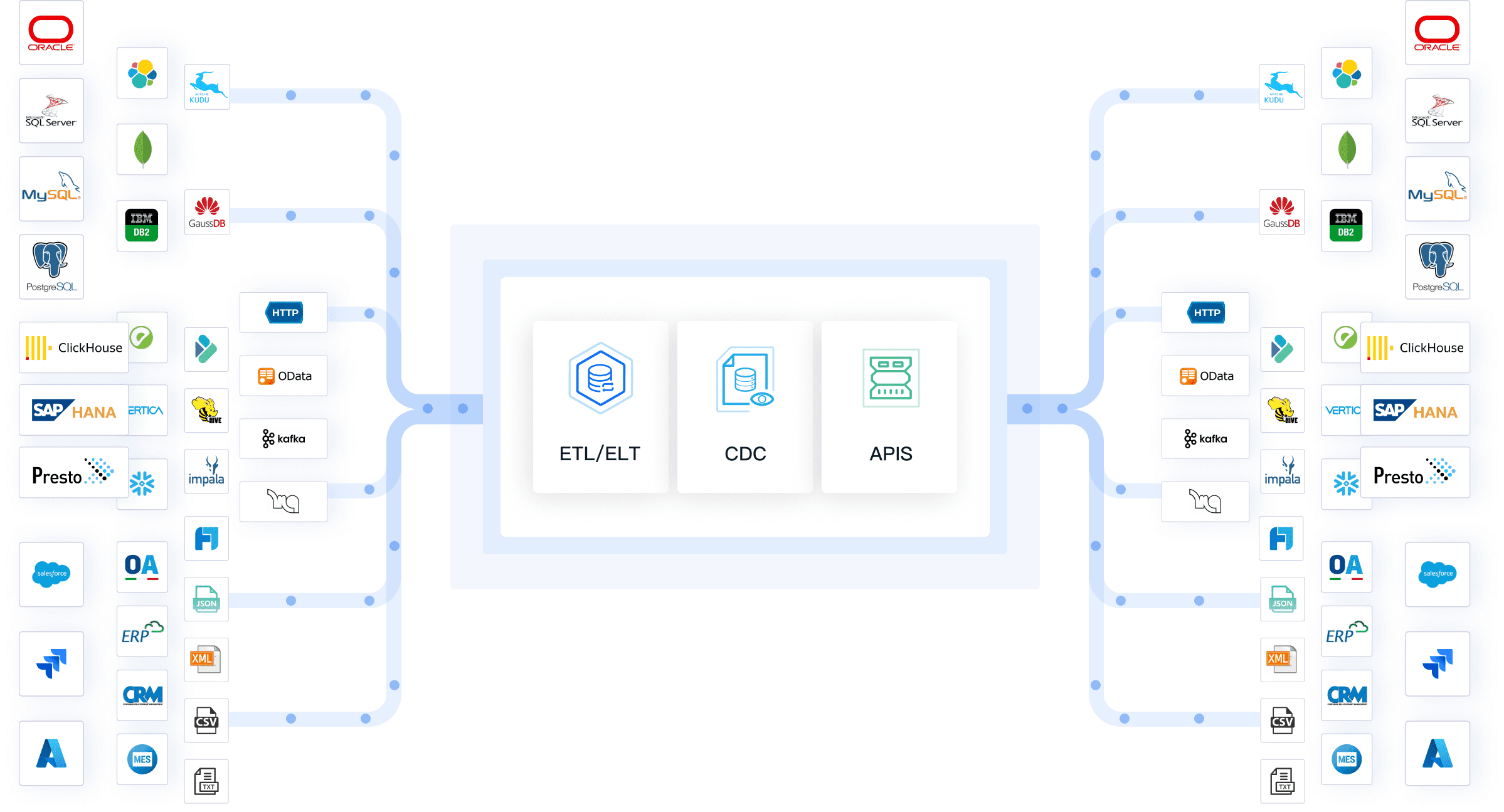
예를 들어, FineDataLink에서 통합된 데이터를 파이썬으로 불러와 Pandas, NumPy 등의 라이브러리를 활용해 데이터 정제, 변환, 통계 분석을 수행할 수 있습니다. 또한 Matplotlib, Seaborn과 같은 시각화 도구를 이용해 FineDataLink에서 제공하지 않는 맞춤형 차트를 만들 수도 있습니다.
API 연동 또한 간편합니다. FineDataLink의 API를 통해 파이썬 코드에서 실시간으로 데이터 업데이트를 요청하거나, 처리된 데이터를 다시 FineDataLink로 업로드하여 대시보드나 보고서에 반영할 수 있습니다.
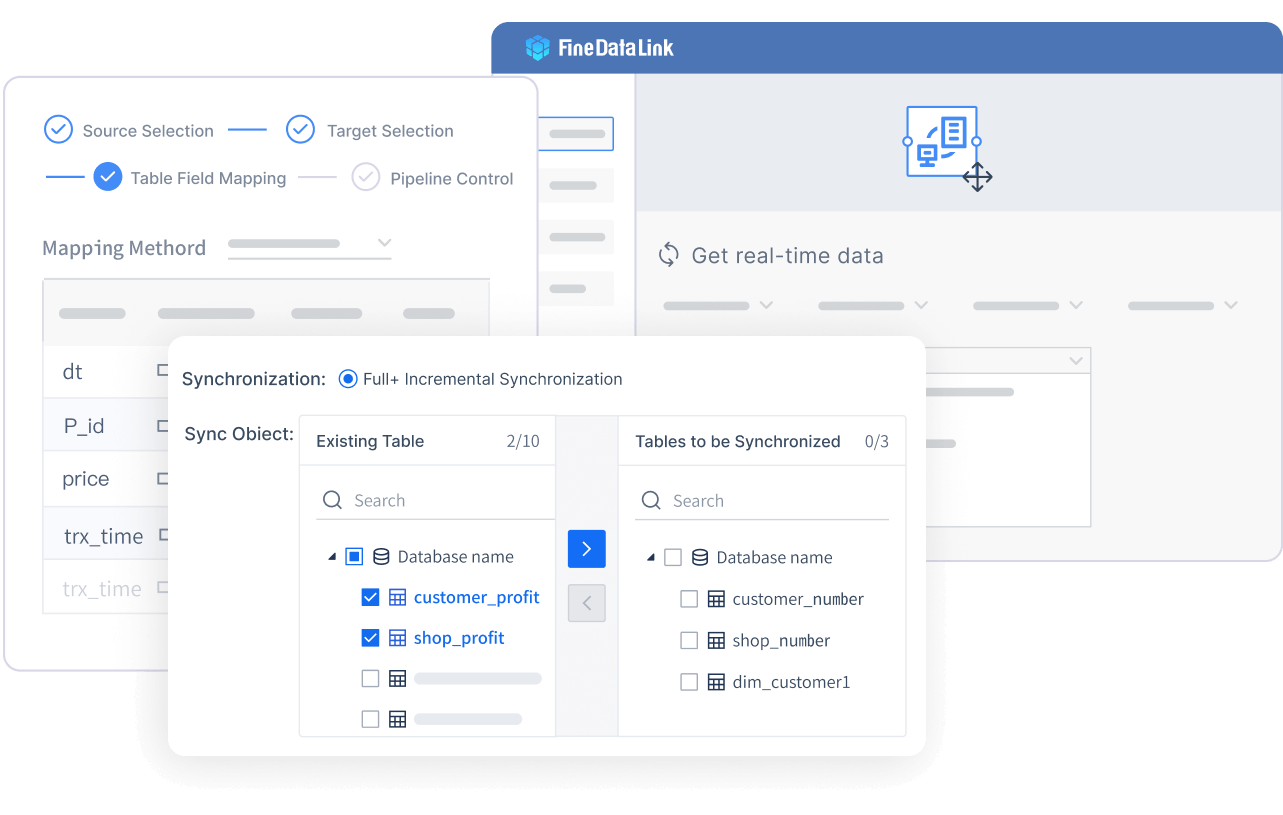
즉, FineDataLink와 파이썬을 함께 활용하면 데이터 수집-처리-분석-시각화-배포까지 하나의 자동화 파이프라인으로 구축할 수 있으며, 복잡한 데이터 작업도 효율적으로 운영할 수 있습니다.
데이터 통합과 자동화를 안정적으로 운영하려면, 여러 시스템을 오가며 데이터를 관리하는 복잡함을 줄이는 것이 핵심입니다. FineDataLink는 다양한 데이터 소스를 하나로 연결하고, 파이썬과 연동해 강력한 분석 및 처리 환경을 제공합니다. 데이터 흐름을 한 번에 관리하고, 반복 작업을 자동화하며, 실시간으로 업데이트되는 신뢰성 있는 데이터 기반을 구축하고 싶다면, 지금 FineDataLink를 도입해 보세요. 효율성과 확장성, 그리고 보안성을 모두 갖춘 최적의 데이터 통합 솔루션입니다.
파이썬 설치 관련 정보 더 알아보기
FAQ

작성자
Seongbin
FanRuan에서 재직하는 고급 데이터 분석가
관련 기사
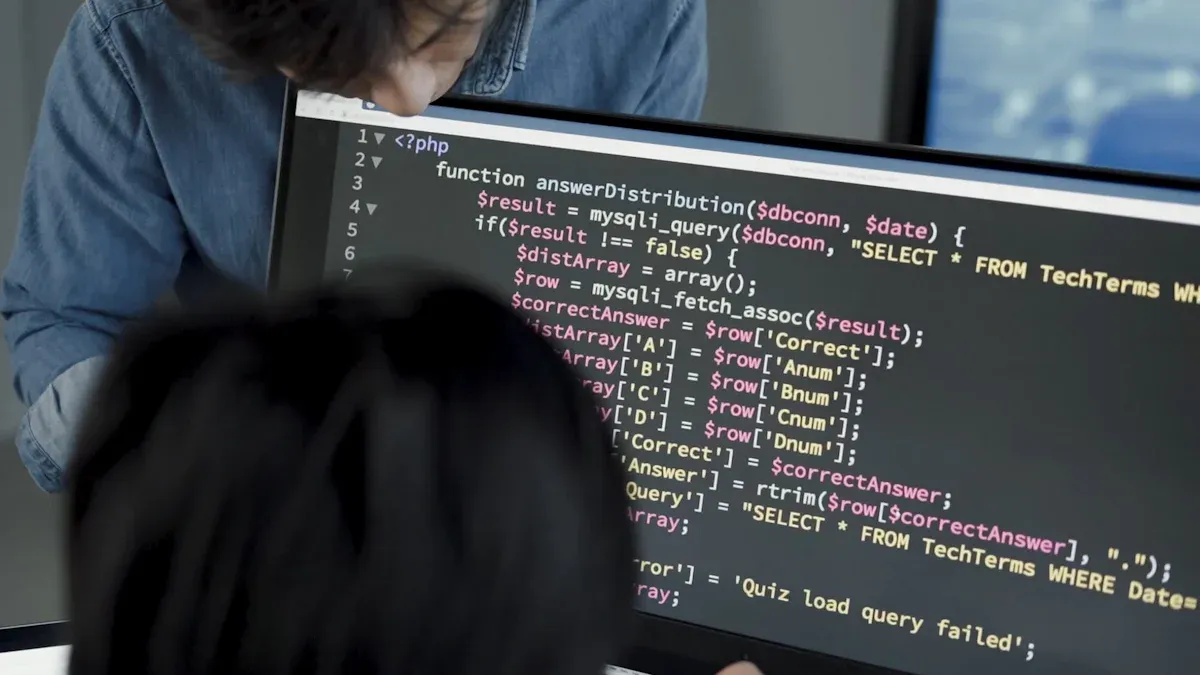
처음 시작하는 파이썬 설치 방법 쉽게 따라하기
파이썬 설치 방법을 공식 홈페이지 다운로드부터 환경 변수 설정, 설치 확인까지 단계별로 쉽게 안내합니다. 초보자도 바로 따라할 수 있습니다.
Seongbin
2025년 8월 01일
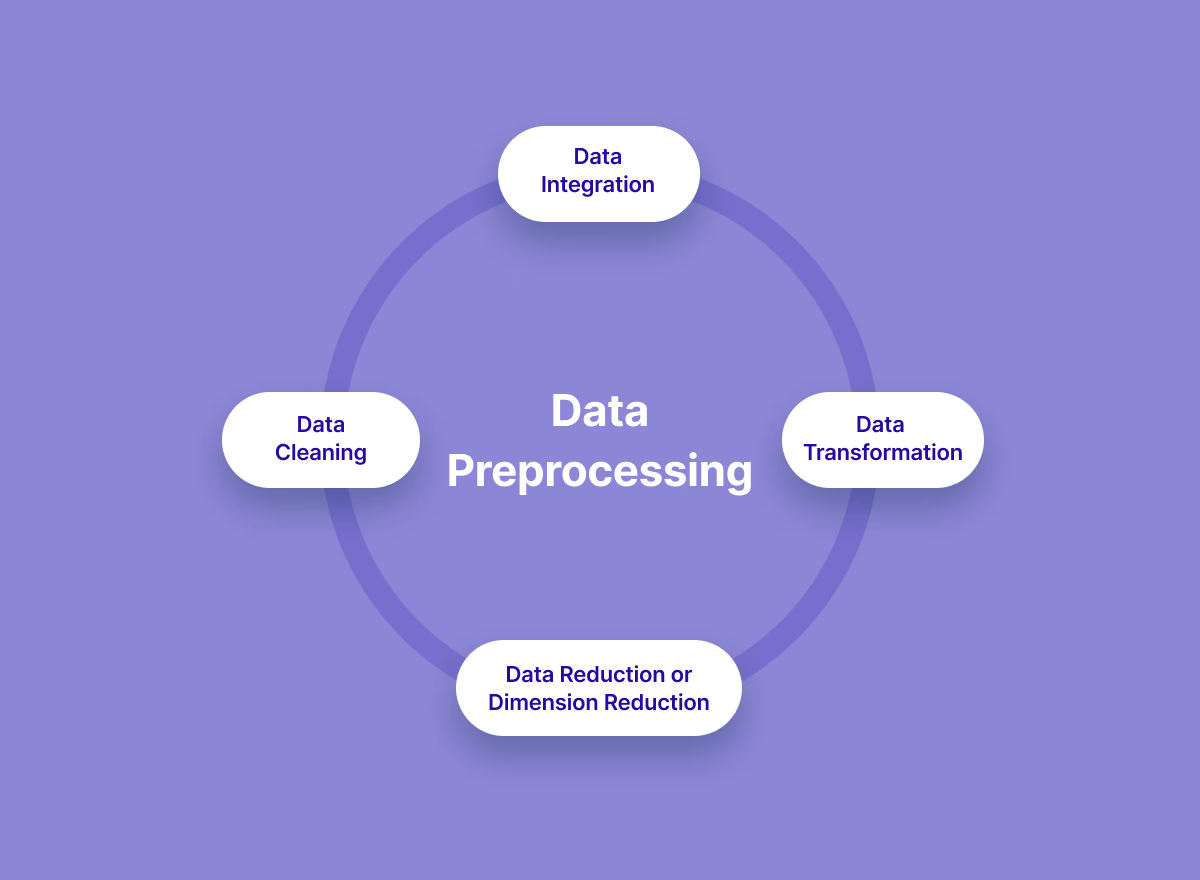
데이터 전처리, 왜 필요한가? 개념부터 이해하기
데이터 전처리는 분석과 AI 모델의 정확도를 높이기 위해 결측치, 이상치, 중복 등 문제를 사전에 해결하는 필수 과정입니다.
Seongbin
2025년 7월 31일
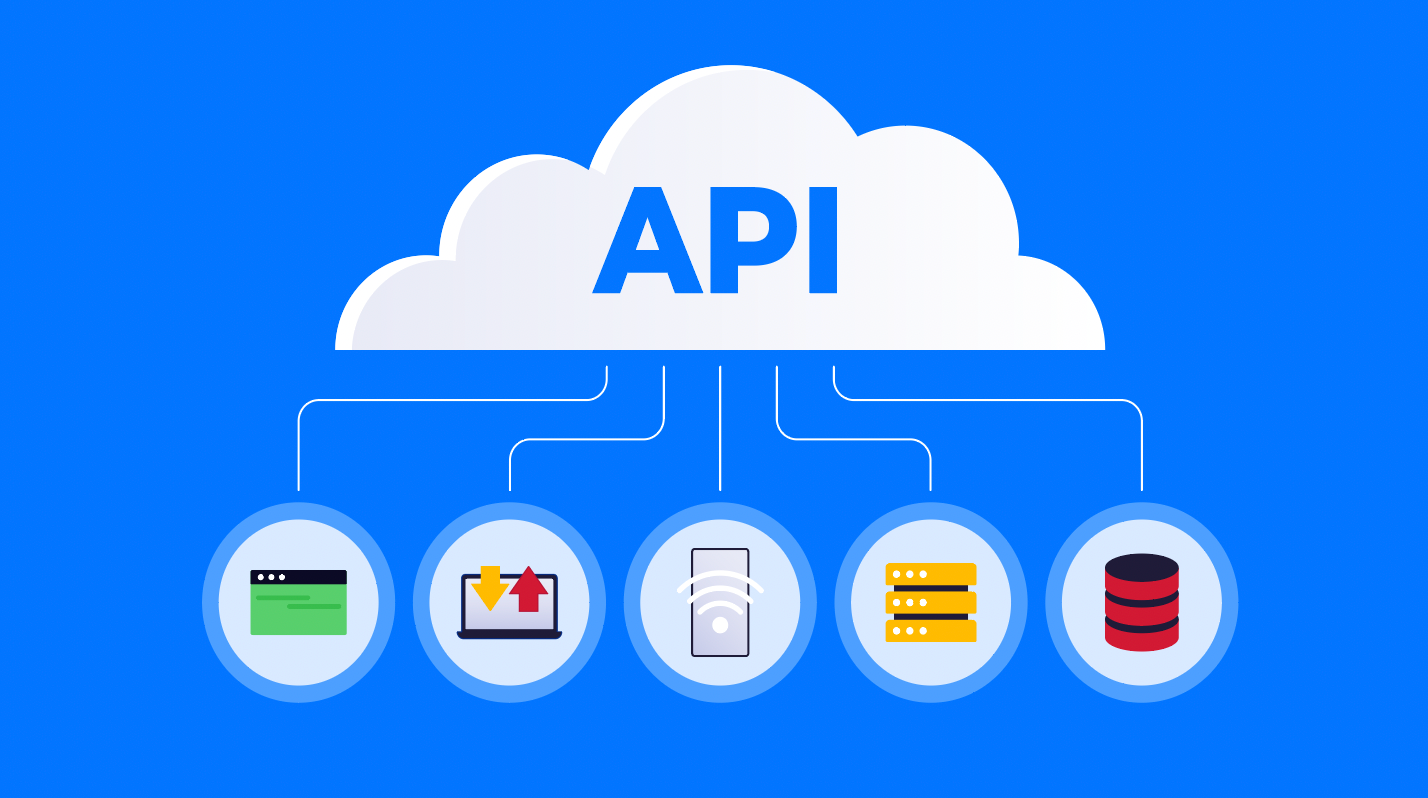
2025년 최신 IT 트렌드, API 뜻과 정의 한눈에 이해하기
api 뜻은 응용 프로그램 인터페이스로, 소프트웨어 간 데이터 교환과 통합을 지원하는 핵심 기술입니다. 2025년 IT 트렌드와 함께 쉽게 이해하세요.
Seongbin
2025년 7월 29일